4D v16
Suche nach Formel, Formel anwenden
- Self-Training
-
- Einleitung
- Präsentation der fertigen Anwendung
- Erste Schritte in 4D
- Formulare und Schaltflächen
- Anzeige beim Starten
- Menüleisten
- Formular: Seite 0 und Seite 1
- Formularseiten und Steuerung
- Tabellen und Felder
- Verknüpfungen
- Eingabe und Löschen
- Importieren
- Ausgabeformulare
- Suchen und Sortieren
- Neuer Sucheditor (seit 4D v14)
- Schnellberichte - Export
- Suche nach Formel, Formel anwenden
- Formular vererben
- Formulare drucken
- Mit Formularobjekten arbeiten
- Objekteigenschaften
- Berechnungen und Formeln
- Überblick über Variablen
- Schrittmodus und Debugging
- Generisches Programmieren (ohne Zeiger)
- Zeiger
- Ereignisse
- Arrays, PopUps, Listboxen
- Fenster und Navigation
- Trigger
- Aktuelle Auswahl
- Mengen und temporäre Auswahlen
- Prozesse
- XLIFF und Übersetzung
- Plug-In 4D Write
- In Client/Server Modus wechseln
- SQL
- BLOBs
- Komponenten
- Ereignisse für Host Datenbank
- SVG
- Web Server
- Downloads
 Suche nach Formel, Formel anwenden
Suche nach Formel, Formel anwenden

Hier sehen Sie, wie Sie komplexe Suchläufe durchführen, Datenmengen auf einmal ändern und nach einer Berechnungsformel sortieren.
Damit können Sie nicht nur Suchen, Sortieren, Schnellberichte, etc. genauer definieren, sondern über "Formel anwenden" auch die Werte einer Datensatzauswahl verändern.
Sehen wir uns ein Beispiel zu Einsätzen an.
Zuerst suchen wir alle Einsätze, die im Monat Dezember erfolgt sind, unabhängig vom Jahr.
Da wir keine Spalte "Monat" haben, ist keine direkte Suche möglich. Wir müssen den Monat aus dem Datum filtern.
Im Menü "Datensätze":
- Wählen Sie "Suchen"
- Dann "Suchen..."
Um die Suchformel zu formatieren:
- Alt+Klick auf das Pluszeichen
- Klicken Sie auf das f(x) Symbol, dort unter dem Thema "Datum und Zeit" auf Month of
- Öffnen die Klammer: (
- Wählen Sie nach Klick auf das Tabellensymbol "Date_Intervention"
- Schließen die Klammer: )
- Und fügen "=12" hinzu
Wir suchen also nach allen Einsätzen, deren Monat gleich 12 ist.
Wir bestätigen und erhalten 905 Datensätze.
Wir können sie chronologisch sortieren (2009, 2010), wir wollen aber nach Tag sortieren (alle Ersten, dann alle Zweiten, etc.).
Im Menü "Sortieren":
- Entfernen Sie das vorige Sortierkriterium
- Und klicken unten rechts auf "Neue Formel"
- Doppelklicken Sie in der Gruppe "Datum und Zeit" auf Day of
- Öffnen die Klammer: (
- Doppelklicken auf "Date_Intervention"
- Schließen die Klammer: )
- Bestätigen die Formel (wir kehren zurück zum Sortiereditor)
- Klicken auf die Schaltfläche "Sortieren"
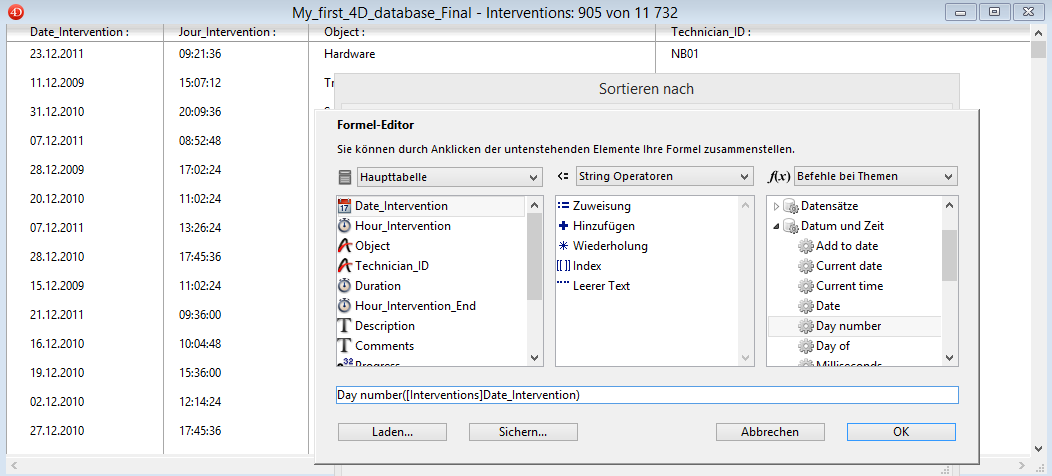
Jetzt erscheinen alle Ersten, dann die Zweiten, jedoch gemischt mit 2010, 2009, 2011.
Deshalb fügen wir ein "normales" Sortierkriterium hinzu, so dass auch nach Jahr aufsteigend sortiert wird:
- Wählen Sie im Menü "Datensätze" => "Sortieren"
- Doppelklicken links auf Date_Intervention
- Doppelklicken links auf Hour_Intervention (für eine wirklich chronologische Sortierung)
- Dann auf die Schaltfläche "Sortieren"
Jetzt erhalten wir alle Einsätze für den Monat Dezember, sortiert nach Jahr und nach Datum und Zeit.
Nun wollen wir eine Formel anwenden, d.h. den Wert eines Feldes für die angezeigten Datensätze ändern.
Achtung: Diese Operation lässt sich nicht rückgängig machen.
Dazu müssen wir:
- Die Datensätze auswählen (eine passende Auswahl erstellen)
- Dann Formeln anwenden
Unser Import von Einsätzen enthält nicht die Dauer der Trainingssitzungen.
Wir machen folgendes:
- Wir erstellen das Feld "Duration" in der Struktur für Interventions
- Öffnen das Ausgabeformular
- Setzen das Feld Duration neben die Technikerkürzel
- Duplizieren Feld und Text
- Ändern Titel und dazugehöriges Feld
- Sichern das Formular. Wir sehen die Änderung im Hintergrund auf der Liste der Einsätze
- Wir suchen nach Einsätzen, die Trainingssitzungen sind (Wir geben Train@)
- Und wählen dann im gleichen Menü Datensätze "Formular anwenden"
Wie im vorigen Editor:
- Doppelklicken wir in der Liste der Felder auf "Duration"
- Tippen ":=", da es eine Zuweisung ist
- Geben die Dauer zwischen Fragezeichen an, also: ?07:00:00?
- Und klicken auf OK
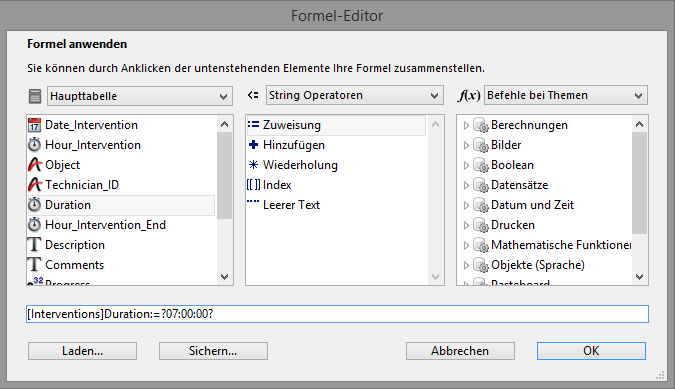
Jetzt wird allen Trainingssitzungen die Dauer zugewiesen.
Hier sollten Sie folgendes beachten:
Durch Anwenden einer Formel können Sie ein Feld komplett in Groß- oder Kleinbuchstaben setzen, Zeichenketten zusammenfügen oder aufteilen (falls dies nicht schon vor dem Import festgelegt wurde oder wenn Ihre Formulare keine automatische Konvertierung oder Überprüfung vorsehen).
Im Formeleditor stehen Ihnen alle Befehle der 4D Programmiersprache zur Verfügung. Für Endanwender ist eine begrenzte Auswahl verfügbar, wenn sie auf Standardeditoren zugreifen.
Über Formeln können Sie ausgeklügelte Such- und Sortierläufe durchführen. Je mehr Sie mit den Befehlen der 4D Programmiersprache vertraut sind, desto leichter können Sie komplexe Vorgänge verwalten.
Sehen wir uns ein paar Beispiele an:
- Sie wollen in einer Datei, die Sie in eine Benutzertabelle importiert haben, die Vornamen nachträglich groß schreiben und stellen fest, dass die Nachnamen zum Teil in Großbuchstaben, zum Teil in Kleinbuchstaben sind.
- Außerdem sind die Telefonnummern unterschiedlich formatiert - manche haben Leerzeichen und Bindestriche, andere nicht. Manchmal wird die führende Null nicht importiert, weil eine Tabellenkalkulation während dem Export nicht korrekt formatiert wurde, etc.
Wir müssen diese nicht einheitlich oder schlecht formatierten Daten nachbearbeiten.
4D arbeitet mit dem Konzept aktuelle Auswahl. Das ist eine Liste von Datensätzen, deren Nummern im Speicher gehalten werden und die, bis auf wenige Ausnahmen, die Basis für alle Prozesse sind.
Tipp: Wenn Sie eine Formel anwenden, testen Sie erst an ein paar Datensätzen, ob sie funktioniert und das gewünschte Ergebnis liefert.
Beispiel für Sortieren nach Formel:
Das einfachste Beispiel ist ein Wörterbuchs, das per Definition bereits alphabetisch sortiert ist und deshalb nicht über eine Formel sortiert werden muss.
Was ist aber mit einem Wörterbuch für Scrabble? Hier müssen wir:
- zuerst die Namen nach Länge sortieren nach Anzahl der Zeichen (Wörter mit 1, 2, 3 Zeichen, usw.)
- dann innerhalb dieser Gruppen nach Alphabet sortieren
In diesem Fall müssen Sie für die erste Sortierung nach Formel sortieren.
Zusätzlich:
können Sie auch eine mehrzeilige Methode auf die Auswahl anwenden.
Wenn Sie auf dieselbe Auswahl mehrere Formeln anwenden müssen, können Sie:
- Die entsprechenden Formeln in eine Methode setzen
- Dann den Namen dieser Methode in die Zeile der anzuwendenden Formel setzen:
Formeln lassen sich auch in Spalten des Schnellberichteditors verwenden. Wie er funktioniert, haben wir in einer früheren Sequenz gesehen. Auf diese Weise haben Sie eine virtuell unbegrenzte Anzahl an Kombinationen zum Erstellen Ihrer Berichte, Exporte und Bearbeitungen.
Hier sollten Sie folgendes beachten:
Durch Anwenden einer Formel können Sie ein Feld komplett in Groß- oder Kleinbuchstaben setzen, Zeichenketten zusammenfügen oder aufteilen (falls dies nicht schon vor dem Import festgelegt wurde oder wenn Ihre Formulare keine automatische Konvertierung oder Überprüfung vorsehen).
Im Formeleditor stehen Ihnen alle Befehle der 4D Programmiersprache zur Verfügung. Für Endanwender ist eine begrenzte Auswahl verfügbar, wenn sie auf Standardeditoren zugreifen.
Über Formeln können Sie ausgeklügelte Such- und Sortierläufe durchführen. Je mehr Sie mit den Befehlen der 4D Programmiersprache vertraut sind, desto leichter können Sie komplexe Vorgänge verwalten.
Sehen wir uns ein paar Beispiele an:
- Sie wollen in einer Datei, die Sie in eine Benutzertabelle importiert haben, die Vornamen nachträglich groß schreiben und stellen fest, dass die Nachnamen zum Teil in Großbuchstaben, zum Teil in Kleinbuchstaben sind.
- Außerdem sind die Telefonnummern unterschiedlich formatiert - manche haben Leerzeichen und Bindestriche, andere nicht. Manchmal wird die führende Null nicht importiert, weil eine Tabellenkalkulation während dem Export nicht korrekt formatiert wurde, etc.
Wir müssen diese nicht einheitlich oder schlecht formatierten Daten nachbearbeiten.
4D arbeitet mit dem Konzept aktuelle Auswahl. Das ist eine Liste von Datensätzen, deren Nummern im Speicher gehalten werden und die, bis auf wenige Ausnahmen, die Basis für alle Prozesse sind.
Tipp: Wenn Sie eine Formel anwenden, testen Sie erst an ein paar Datensätzen, ob sie funktioniert und das gewünschte Ergebnis liefert.
Beispiel für Sortieren nach Formel:
Das einfachste Beispiel ist ein Wörterbuchs, das per Definition bereits alphabetisch sortiert ist und deshalb nicht über eine Formel sortiert werden muss.
Was ist aber mit einem Wörterbuch für Scrabble? Hier müssen wir:
- zuerst die Namen nach Länge sortieren nach Anzahl der Zeichen (Wörter mit 1, 2, 3 Zeichen, usw.)
- dann innerhalb dieser Gruppen nach Alphabet sortieren
In diesem Fall müssen Sie für die erste Sortierung nach Formel sortieren.
Zusätzlich:
können Sie auch eine mehrzeilige Methode auf die Auswahl anwenden.
Wenn Sie auf dieselbe Auswahl mehrere Formeln anwenden müssen, können Sie:
- Die entsprechenden Formeln in eine Methode setzen
- Dann den Namen dieser Methode in die Zeile der anzuwendenden Formel setzen:
Formeln lassen sich auch in Spalten des Schnellberichteditors verwenden. Wie er funktioniert, haben wir in einer früheren Sequenz gesehen. Auf diese Weise haben Sie eine virtuell unbegrenzte Anzahl an Kombinationen zum Erstellen Ihrer Berichte, Exporte und Bearbeitungen.
Produkt: 4D
Thema: Suche nach Formel, Formel anwenden
Self-Training ( 4D v16)









